Nylig har mange brukere møtt den frustrerende «Vennligst vent tålmodig på lastmoduler»-meldingen ved lansering av MSI Dragon Center. Dette problemet kan vedvare i timevis, og hindrer programvaren i å laste i det hele tatt.Å forstå de vanlige årsakene, for eksempel utilstrekkelige tillatelser, manglende kritiske tjenester, ødelagte systemfiler, utdatert programvare eller en feilinstallasjon av MSI Dragon Center, er avgjørende for løsningen.
Før du fordyper deg i løsningene, er det tilrådelig å følge disse foreløpige trinnene for å strømlinjeforme feilsøkingsprosessen:
- Start datamaskinen på nytt for å fjerne midlertidige feil.
- Sørg for at alle ventende oppdateringer for Windows og MSI Dragon Center er installert.
- Lukk alle ikke-essensielle applikasjoner ved å bruke Oppgavebehandling for å frigjøre systemressurser.
Løser feilen «Vennligst vent tålmodig på å laste moduler» i MSI Dragon Center
1. Kjør MSI Dragon Center som administrator
- Trykk Windows + S, skriv Dragon Center, og velg Kjør som administrator.

- Bekreft ved å velge Ja i UAC-ledeteksten.
- Start MSI Dragon Center og se om det går forbi lasteskjermen.
2. Start MSI Central Service
- Trykk på Windows+ Rfor å åpne dialogboksen Kjør, skriv inn services.msc, og trykk Enter.
- Finn MSI Central Service, høyreklikk og velg Egenskaper.
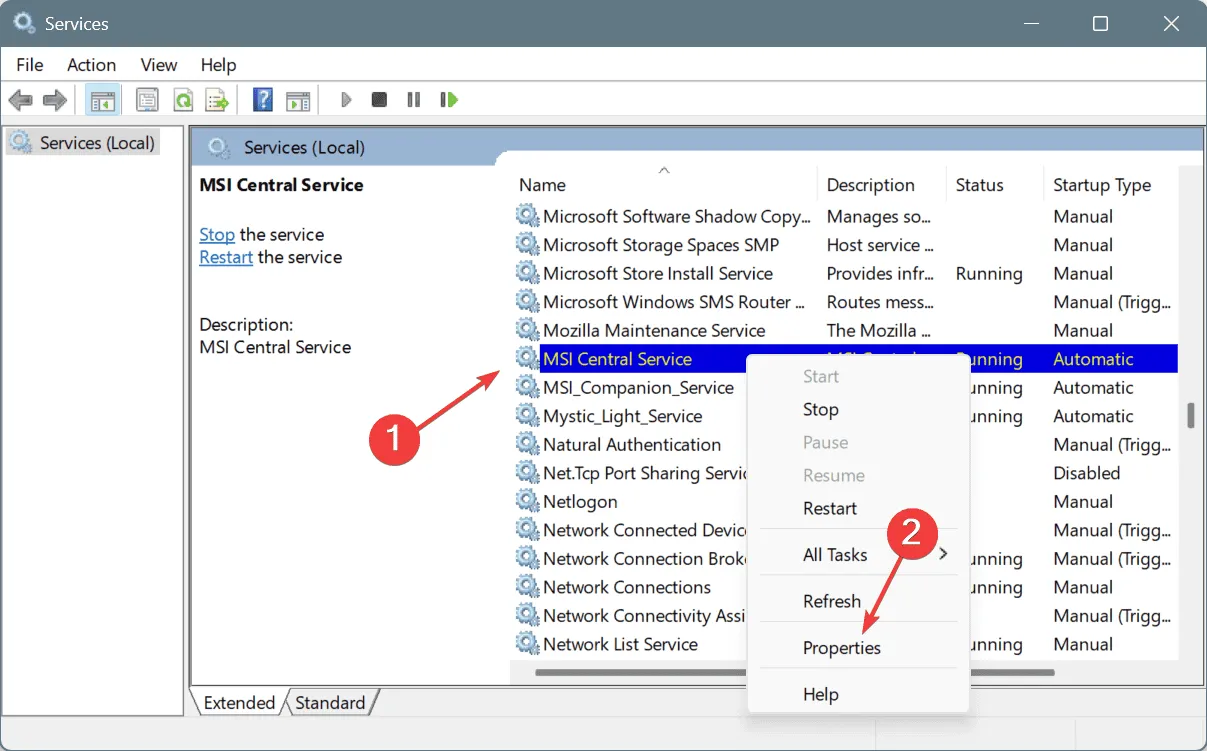
- Sett oppstartstypen til Automatisk og klikk Start hvis tjenesten ikke er aktiv.
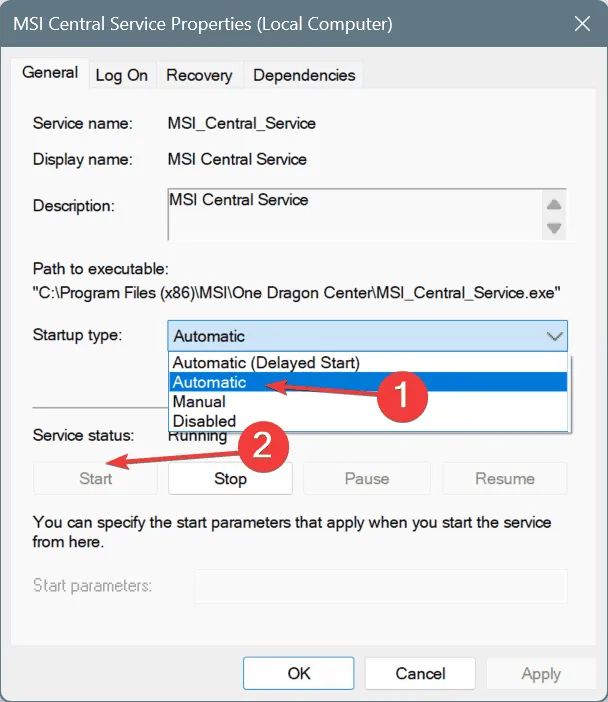
- Avslutt ved å klikke på Bruk og deretter OK for å lagre innstillingene.
- Start PC-en på nytt for å sikre at endringer trer i kraft, og test deretter MSI Dragon Center på nytt.
3. Bruk feilsøkingsprogrammet for Windows Update
- Åpne Kjør med Windows + R, lim inn kommandoen:
msdt.exe /id WindowsUpdateDiagnostic, og trykk på Enter.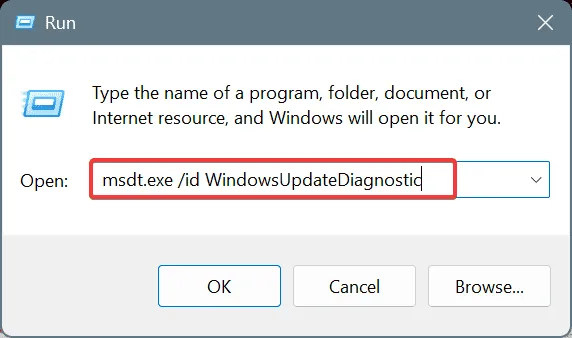
- Følg instruksjonene på skjermen for å fullføre feilsøkingsprosessen.
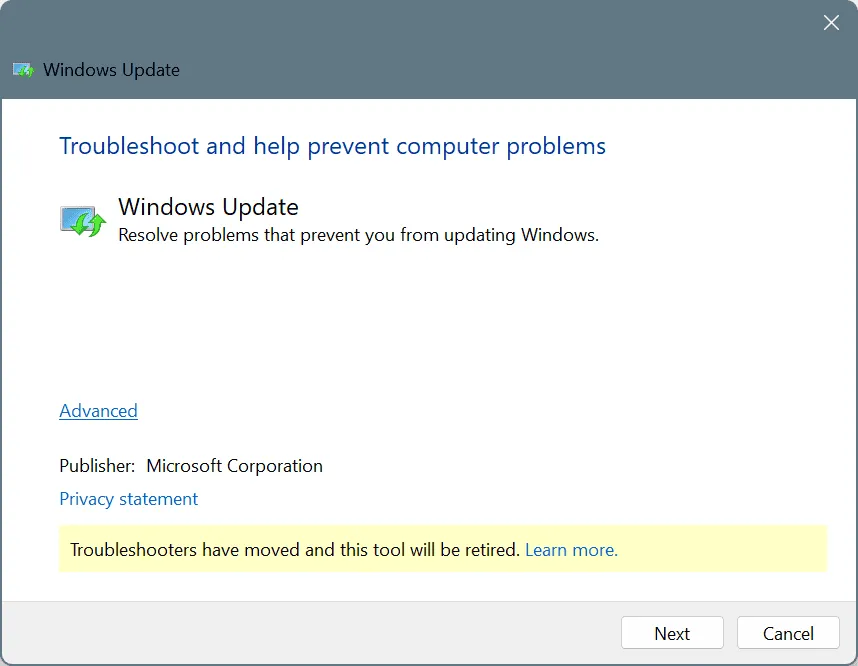
- Start enheten på nytt etterpå for å se etter forbedringer.
4. Reparer ødelagte systemfiler
- Søk etter ledetekst, høyreklikk og velg Kjør som administrator.
- Klikk Ja på UAC-ledeteksten.
- Skriv inn disse DISM-kommandoene én etter én, og trykk Enteretter hver:
DISM /Online /Cleanup-Image /CheckHealthDISM /Online /Cleanup-Image /ScanHealthDISM /Online /Cleanup-Image /RestoreHealth - Kjør SFC-skanningen med:
sfc /scannow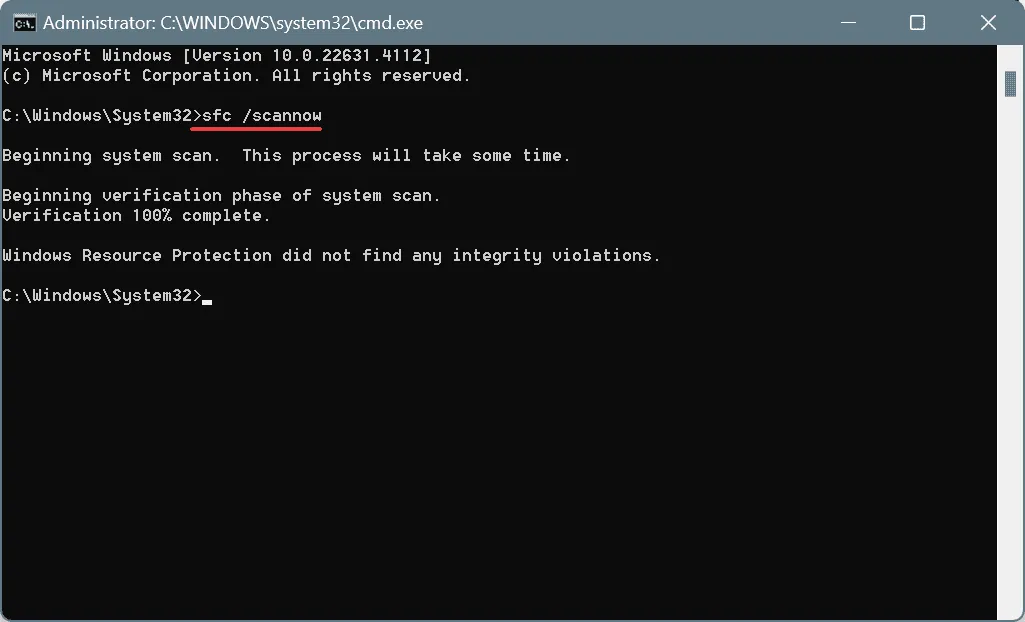
- Start PC-en på nytt for å gjennomføre eventuelle reparasjoner.
Korrupte systemfiler har vært en vanlig årsak for lastingsproblemet.Å utføre DISM- og SFC-skanningene kan effektivt erstatte de defekte filene med funksjonelle sikkerhetskopier!
5. Reparer eller tilbakestill MSI Dragon Center
- Trykk på Windows+ Ifor å åpne Innstillinger. Naviger til Apps og klikk på Installerte apper.
- Finn Dragon Center-oppføringen, klikk på ellipsen og velg Avanserte alternativer.

- Velg Reparer og evaluer om problemet vedvarer.
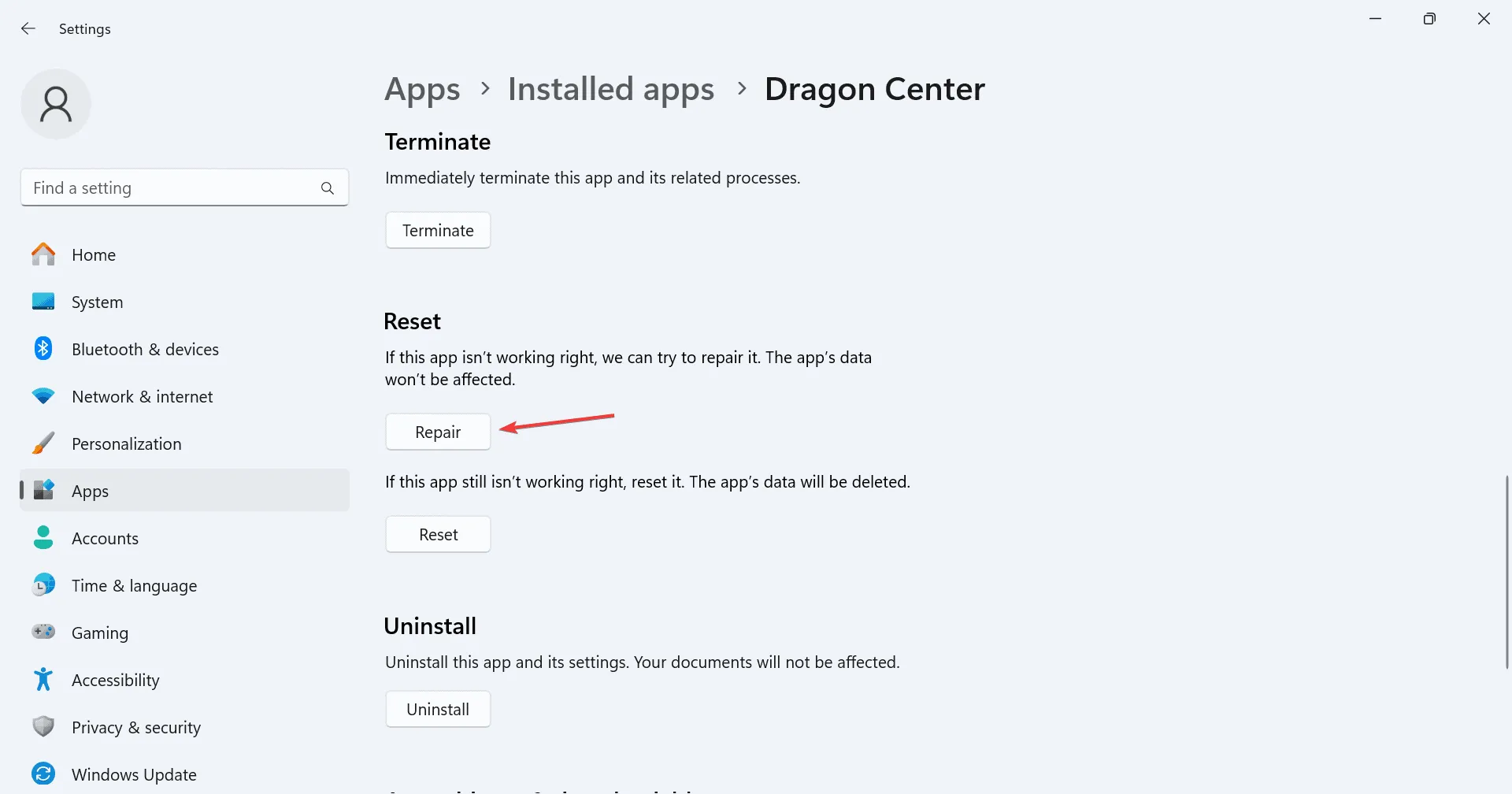
- Hvis problemet vedvarer, klikker du på Tilbakestill.
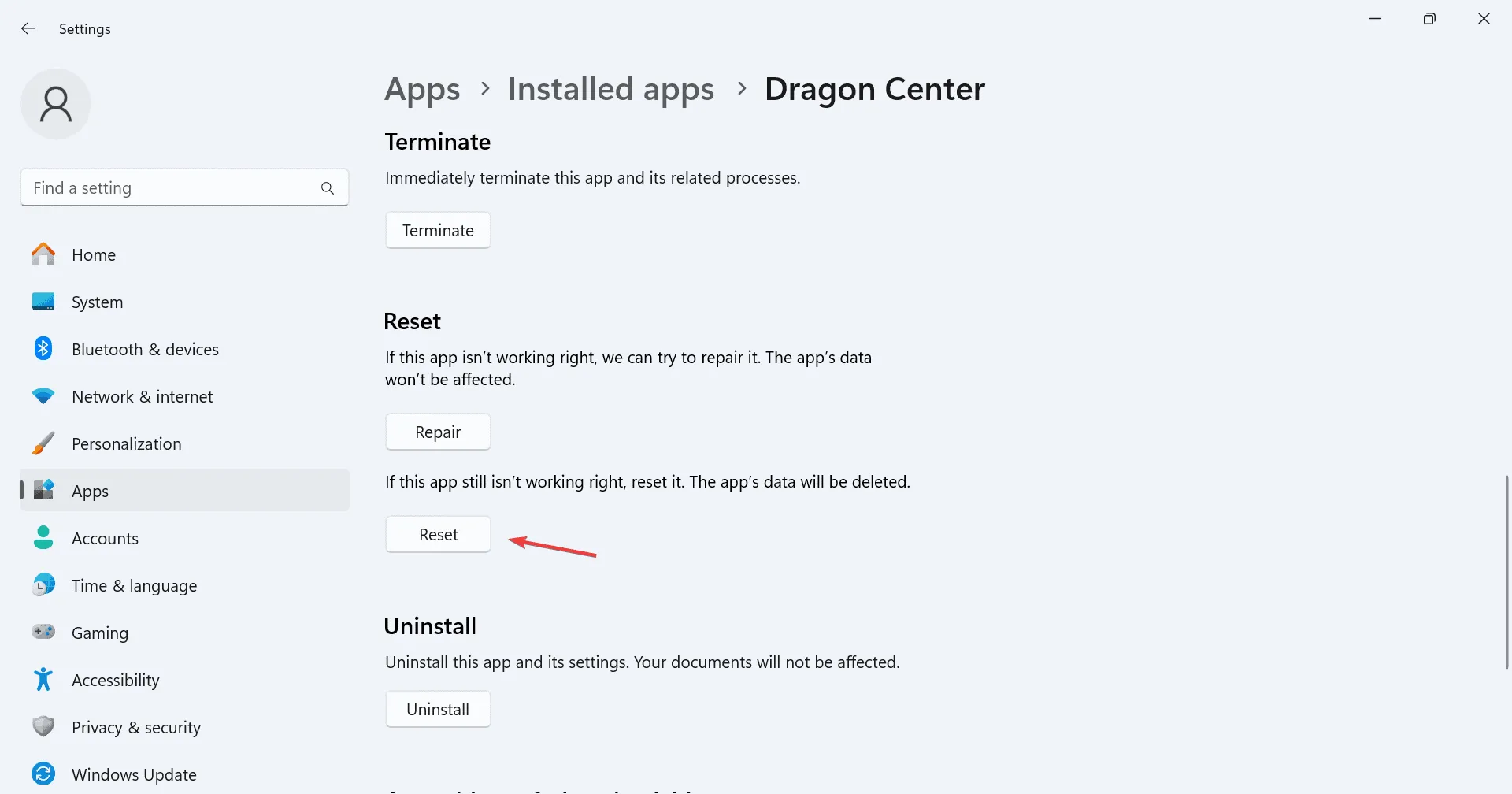
- Bekreft tilbakestillingen i meldingen og vent på fullføring.
- Sjekk om MSI Dragon Center fungerer riktig etter tilbakestillingen.
Reparasjons- og tilbakestillingsfunksjonene gir avgjørende hjelp mot lastefeilen i MSI Dragon Center. Mens Repair tilbyr grunnleggende reparasjoner, kan en fullstendig tilbakestilling erstatte eventuelle manglende filer.
6. Utfør en systemgjenoppretting
- Åpne Søk med Windows+ S, skriv Opprett et gjenopprettingspunkt, og velg det tilsvarende resultatet.
- Klikk på Systemgjenoppretting -knappen.
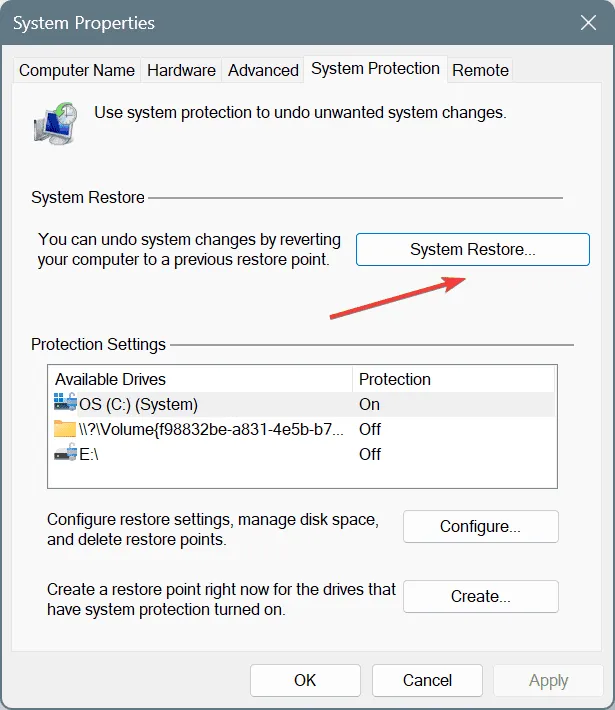
- Velg Velg et annet gjenopprettingspunkt hvis tilgjengelig, og velg Neste.
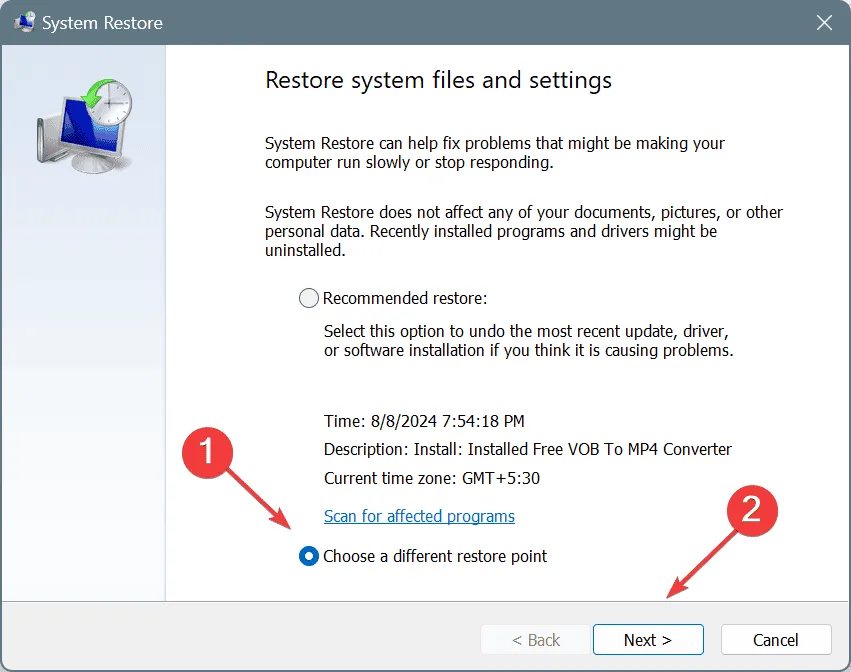
- Velg det eldste gjenopprettingspunktet og klikk på Neste.
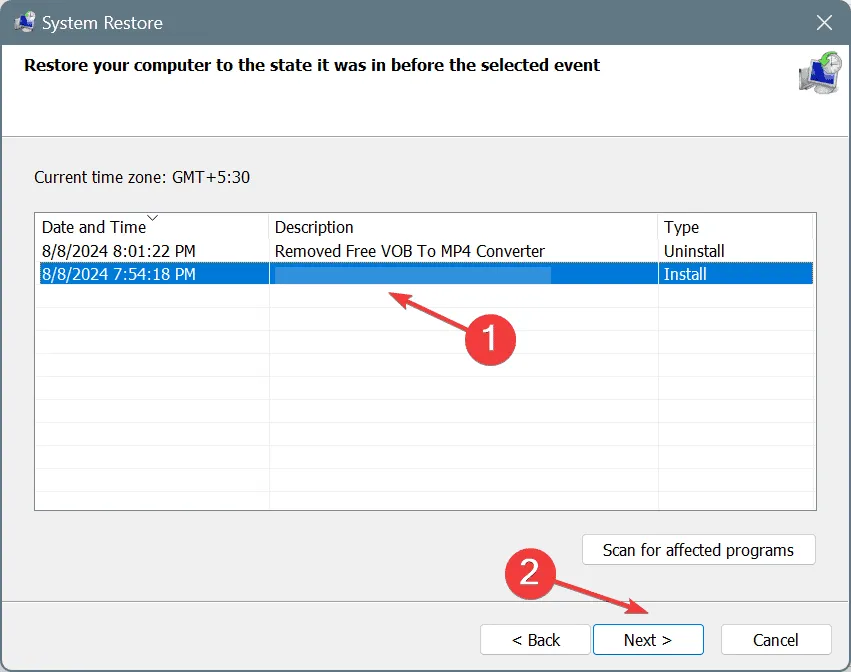
- Se gjennom gjenopprettingsinformasjonen, trykk Fullfør og bekreft valgene dine i popup-vinduet.
- Tillat restaureringsprosessen, som kan ta mellom 15 og 45 minutter.
Hvis nylige endringer utløste feilen i MSI Dragon Center, bør utføring av en systemgjenoppretting rette opp problemet. Velg alltid et gjenopprettingspunkt etablert før problemet dukket opp!
7. Installer MSI Dragon Center på nytt
- Åpne Innstillinger via Windows+ I, naviger til Apper og deretter Installerte apper.
- Søk etter Dragon Center, klikk på ellipsen og velg Avinstaller.
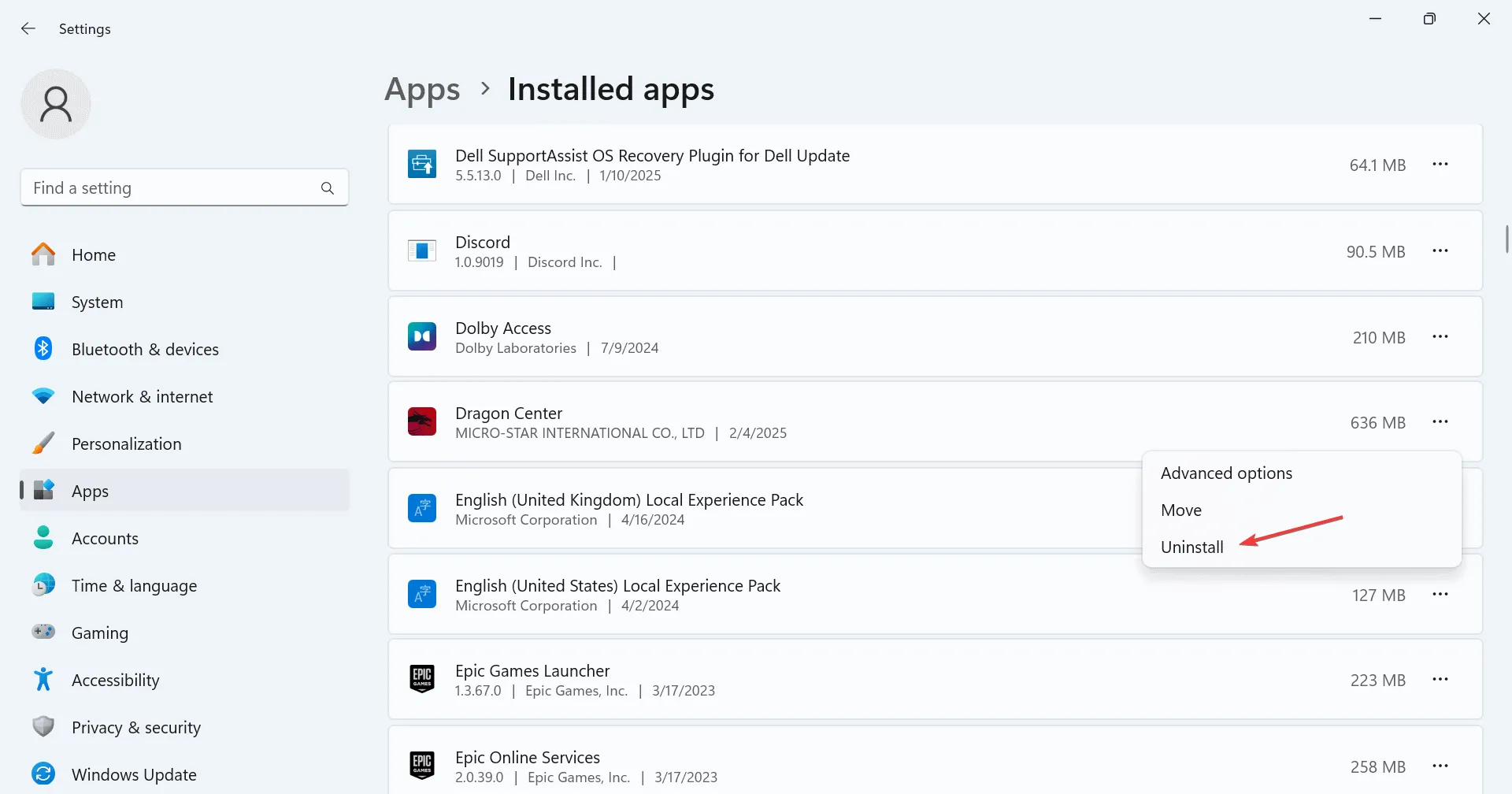
- Bekreft avinstalleringen i dialogboksen og følg instruksjonene for å fullføre den.
- Fjern også MSI SDK- pakken fra systemet ditt.
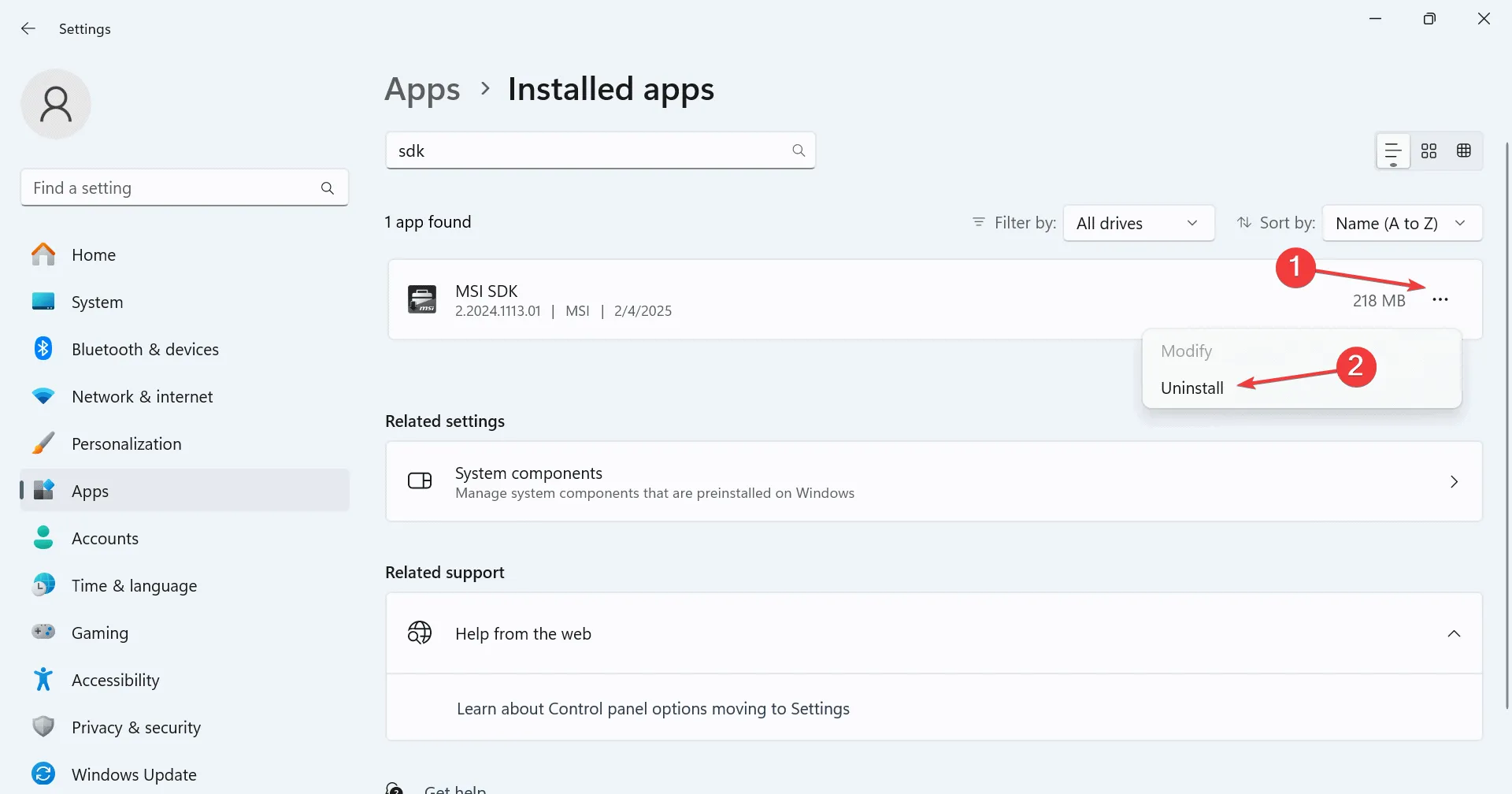
- Etter omstart, finn og slett eventuelle gjenværende filer relatert til Dragon Center.
- Last ned en fersk kopi av MSI Dragon Center fra det offisielle MSI-nettstedet.
Hvis problemene vedvarer etter en enkel avinstallering, kan rester av den gamle installasjonen fortsatt forstyrre. Vurder å bruke et anerkjent programvareavinstalleringsprogram for å sikre at ingen gjenværende filer er igjen før du installerer på nytt!
Implementering av en eller flere av disse strategiene bør effektivt løse feilen «Vennligst vent tålmodig for å laste inn moduler» i MSI Dragon Center. Hvis problemet vedvarer, ikke nøl med å kontakte MSI Support for skreddersydd assistanse.
Hvis du utforsker alternativer, sjekk ut vår guide om de beste MSI Dragon Center-alternativene for å finne en passende erstatning!
For spørsmål eller ytterligere rettelser du kan dele med andre, kan du gjerne legge igjen en kommentar nedenfor.
Ofte stilte spørsmål
1. Hva forårsaker feilen «Vennligst vent tålmodig på å laste inn moduler» i MSI Dragon Center?
Denne feilen kan tilskrives ulike faktorer, inkludert manglende tillatelser, ikke-lansering av nødvendige tjenester, ødelagte systemfiler eller en feil installasjon av MSI Dragon Center.
2. Vil kjøring av MSI Dragon Center som administrator løse innlastingsproblemet?
Ja! Å kjøre programmet med administratorrettigheter løser ofte problemet ved å gi programmet de nødvendige tillatelsene for å få tilgang til systemressurser.
3. Hvordan kan jeg sikre at MSI Central Service kjører som den skal?
Du kan sjekke dette ved å navigere til tjenestemenyen i Windows (ved å bruke services.msc) for å sikre at MSI Central Service er satt til automatisk og i løpende tilstand.
Legg att eit svar